Hướng dẫn sử dụng Remote Desktop Connection trên Windows để truy cập VPS
Trước tiên thì bạn cần phải có đó là một chiếc VPS (Virtual Private Server – Máy chủ ảo) đã được cài đặt hệ điều hành Windows.

Sau khi đã có một VPS rồi thì bạn sẽ có thông tin của một VPS được gửi về email như sau:
IP: 123.30.111.222
Username: administrator
Root Password: VNISDd3
Đó chính là thông tin đăng nhập để Remote Desktop, bạn lưu thông tin này tại nơi nào đó dễ nhớ nhất để những lần sau đăng nhập lại đỡ mất thời gian hoặc cũng có thể là đổi mật khẩu cho dễ nhớ.
Hướng dẫn đăng nhập VPS trên Windows
Bước 1: Mở ứng dụng Remote Desktop Connection có sẵn trên Windows
Cách 1: Nhấn tổ hợp phím Window + R gõ mstsc rồi Enter.
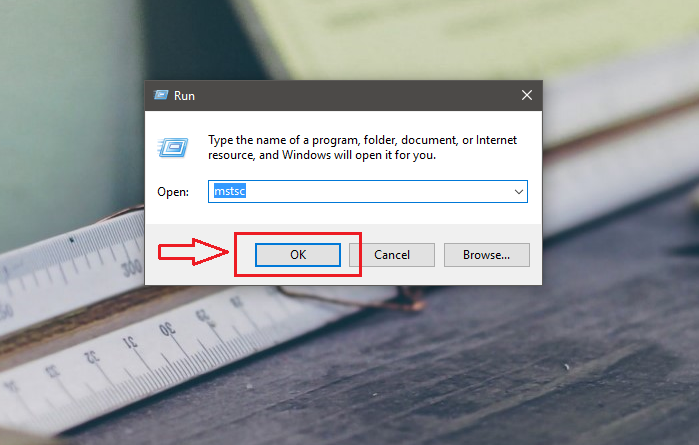
Cách 2: Sử dụng thanh tìm kiếm dưới thanh Taskbar gõ remote desktop connection rồi Enter.
Bước 2: Nhập địa chỉ IP của VPS đã được cung cấp khi mua VPS rồi chọn Connect.
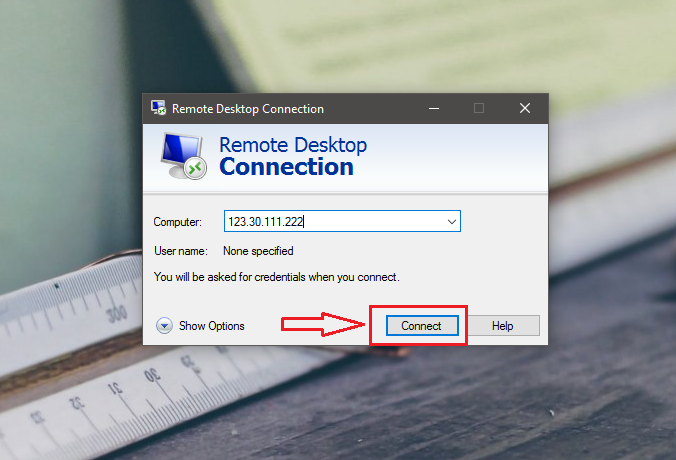
Tiếp theo nhập Username và Password để đăng nhập vào VPS của bạn.
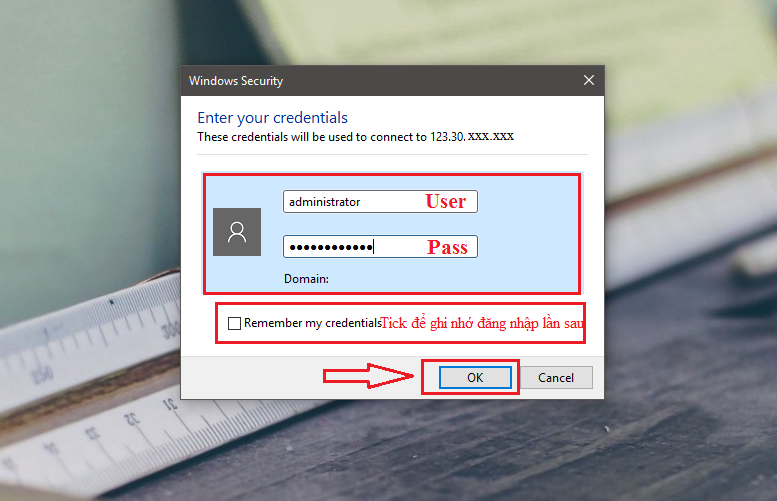
Để không phải đăng nhập lại cho lần sau bạn tích chọn như hình ảnh dưới đây:
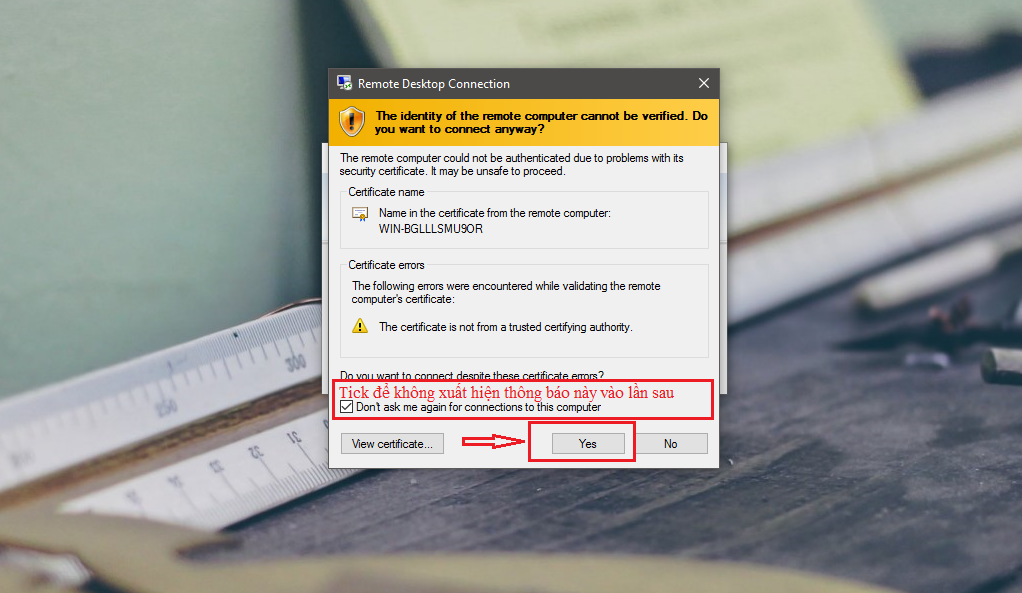
Sau khi đã đăng nhập thành công vào VPS giao diện của VPS sẽ hiển thị ra như dưới đây:
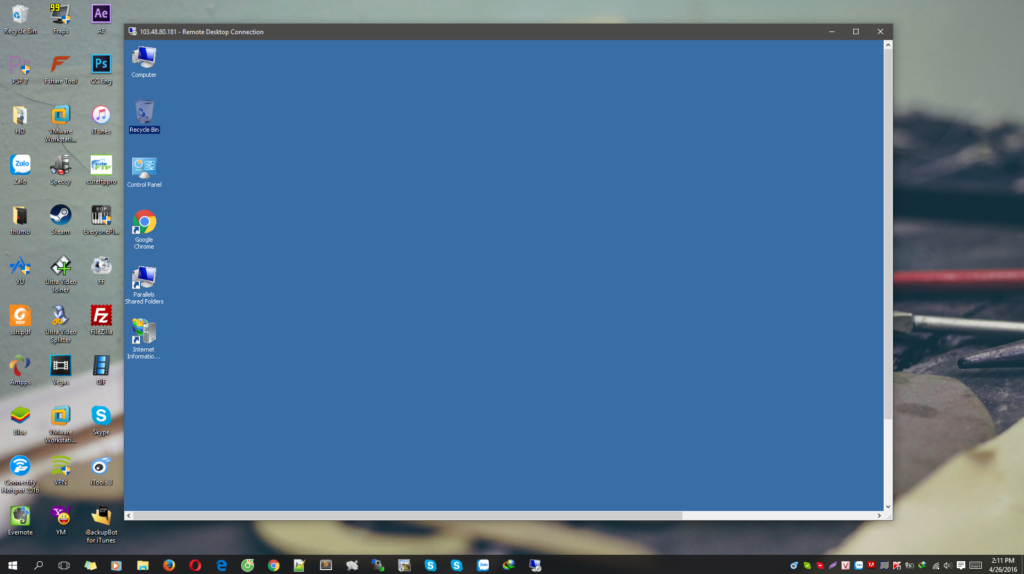
Trong VPS mới này như một máy tính bình thường, chúc bạn thành công!